Table of Contents
![]() Related Posts
Related Posts
0xc00d3e8c Hatası, medya oynatma sorunlarını gösteren bir Windows Media Player hata kodudur. Bu hata genellikle eksik kodekler, bozuk medya dosyaları veya yazılım çakışmaları nedeniyle ortaya çıkar. Kullanıcılar, bu hata görüntülendiğinde belirli medya içeriklerini oynatmakta zorluk çekerler.
Makale, Hataya etkili çözümler sunuyor. Ayrıca, gelecekte bu tür hatalardan nasıl kaçınılacağını açıklıyor ve bozuk video dosyalarını onarmak için güvenilir bir yöntem sunuyor.
| Uygulanabilir Çözümler | Adım Adım Sorun Giderme |
|---|---|
| Düzeltme 1. Video Onarım Yazılımı ile Video Bozulmasından Kaynaklanan 0xc00d3e8c Hatasını Çözün | EaseUS Fixo Video Repair, bu Hatayı düzeltmek ve videolarınızı onarmak için bir çözümdür... Tüm adımlar |
| Düzeltme 2. Videonuzu Başka Bir Oynatıcıda Oynatın | Bir videoyu oynatmaya çalışırken 0xc00d3e8c Hatası alırsanız, farklı bir medya oynatıcısı deneyin... Tüm adımlar |
| Düzeltme 3. Video Sürücüsünü Güncelleyin | Yakın zamanda güncellediyseniz veya... Video sürücülerinizi güncellemek bu sorunu büyük olasılıkla çözebilir. Tüm adımlar |
| Düzeltme 4. Videoları WMA'ya Dönüştürün | 0xc00d3e8c Hatasını düzeltmek için video dosya biçimini değiştirin. Aşağıdaki gibi bir dosya dönüştürme uygulaması kullanmayı düşünün... Tüm adımlar |
| Daha Fazla Çözüm | 0xc00d3e8c Hatası ile karşılaşırsanız, belirli medya dosyalarını oynatmak için gereken kodekler eksik olabilir... Tüm adımlar |
Düzeltme 1. Video Onarım Yazılımı ile Video Bozulmasından Kaynaklanan 0xc00d3e8c Hatasını Çözün
Windows 10 veya 11'de bir video oynatmaya çalıştığınızda 0xc00d3e8c hata koduyla karşılaşıyorsanız, bu, video dosyasının bozuk olduğu veya uyumsuz bir kodek kullandığı anlamına gelir. Bu hata, videolarınızın keyfini sorunsuz bir şekilde çıkarmanızı engelleyebilir ve hayal kırıklığına yol açabilir. EaseUS Fixo Video Repair, bu hatayı düzeltmek ve videolarınızı onarmak için bir çözümdür.
🪄Bu kullanımı kolay yazılım, AVI, MP4 , MOV, M2TS, MKV , MTS, 3GP, FLV ve daha fazlası gibi çeşitli formatlardaki bozuk veya oynatılamayan video dosyalarını onarabilir. Araç, kameralardan, CCTV DRV'lerden, dronlardan, araç kameralarından, NAS sunucularından veya akıllı telefonlardan, diğer monitörlerden vb. videoları onarabilir.
🪄Aktarım, çekim, kayıt, dönüştürme veya düzenleme nedeniyle bozulan videoları onarabilir. Ayrıca, 224003 video oynatma hata kodu sorunlarını ve 232011 hata kodu gibi diğer yaygın hata kodlarını da düzeltir.
EaseUS Fixo Video Repair'i kullanarak 0xc00d3e8c Hata kodunu düzeltmek için basit adımlar şunlardır.
✨Adım 1. EaseUS Fixo Video Repair'ı indirin, kurun ve başlatın
Bu video onarım aracını indirip kurmak için indirme butonuna tıklayın veya Fixo resmi web sitesini ziyaret edin. Arayüzde, çeşitli depolama aygıtlarından film, kayıt veya diğer video dosyalarını yüklemek için "Video Onarımı" > "Video Ekle"ye tıklayın.

✨Adım 2. Video onarımını hemen başlatın
Tüm videoları aynı anda onarmak istemiyorsanız, tek bir video seçip "Onar"ı seçebilirsiniz. Videoyu onarım listesinden kaldırmak için çöp kutusu düğmesine tıklayın.

✨Adım 3. Onarılan videoları önizleyin ve kaydedin
Büyük videoların onarılması daha uzun sürebilir. Onarılan videoları önizlemek için oynat simgesine tıklayın ve bu video dosyalarını kaydetmek için "Tümünü Kaydet"e tıklayın. "Onarılanları Görüntüle" düğmesi sizi doğrudan onarılan klasöre yönlendirecektir.

✨Adım 4. Başarısız olursa gelişmiş onarımı uygulayın
Videoda "Hızlı Onarım Başarısız" mesajı görünüyorsa, bu videonun ciddi şekilde hasar gördüğü ve gelişmiş onarım modunu kullanmanız gerektiği anlamına gelir. Örnek bir video eklemek için "Gelişmiş Onarım" > klasör simgesi > "Onayla" seçeneğine tıklayın.

✨Adım 5. Maç sonucunu kontrol edin
Örnek videonun bozuk videoları onarmaya yardımcı olup olmadığını açılan pencerede görebilirsiniz. Bozuk ve örnek videolar hakkında ayrıntılı bilgilerin yer aldığı bir liste görünecektir. Gelişmiş video onarım işlemini başlatmak için "Şimdi Onar"a tıklayın.

Eğer faydalı bulduysanız bu yazıyı sosyal medyada paylaşmayı unutmayın.
Düzeltme 2. Videonuzu Başka Bir Oynatıcıda Oynatın
Video oynatmaya çalışırken 0xc00d3e8c hatası alıyorsanız, farklı bir medya oynatıcı deneyin. Bazı oynatıcılar belirli video formatları için doğru kodeklere sahip olmayabilir. Windows 10, yerleşik oynatıcısıyla MKV dosyalarını iyi desteklemeyebilir.
Windows Media Player sorunsuz çalışmıyorsa, başka medya oynatıcıları deneyin. VLC, MKV de dahil olmak üzere birçok formatı desteklediği için önerilen bir seçenektir. Sorun devam ederse, başka bir medya oynatıcısını deneyin. Bu yöntem , MP4 oynatılamadığında işe yarar.
Düzeltme 3. Video Sürücüsünü Güncelleyin
Yakın zamanda Windows 10'u güncellediyseniz veya yeniden yüklediyseniz ve MKV dosyalarını oynatmaya çalışırken 0xc00d3e8c Hatası ile karşılaştıysanız, video sürücülerinizi güncellemek bu sorunu büyük olasılıkla çözebilir. Bu güncelleştirme, Windows 10 önceden yüklü olarak gelmeyebileceğinden, MKV dosyalarını oynatmak için gereken kodekleri sağlayabilir. Ayrıca, video sürücülerini güncellemek bilgisayarınızın genel performansını artırabilir. "Video formatı desteklenmiyor" hatasıyla karşılaştığınızda da bu yöntemi kullanabilirsiniz.
Video sürücülerinizi güncellemek için aşağıdaki adımları izleyin.
Adım 1. Windows + R tuşlarına basın. Bu, Çalıştır iletişim kutusunu açacaktır.
Adım 2. Çalıştır iletişim kutusuna devmgmt.msc yazın ve ardından "Enter" tuşuna basın veya "Tamam"a tıklayın.

Adım 3. Aygıt Yöneticisi penceresi açılacaktır. Kategoriyi genişletmek için "Ekran Bağdaştırıcısı"nı bulup tıklayın.

Adım 4. Aygıt Bağdaştırıcısı kategorisi altında listelenen Grafik kartınıza sağ tıklayın.
Adım 5. Bağlam menüsünden "Sürücüyü Güncelle" seçeneğini seçin.
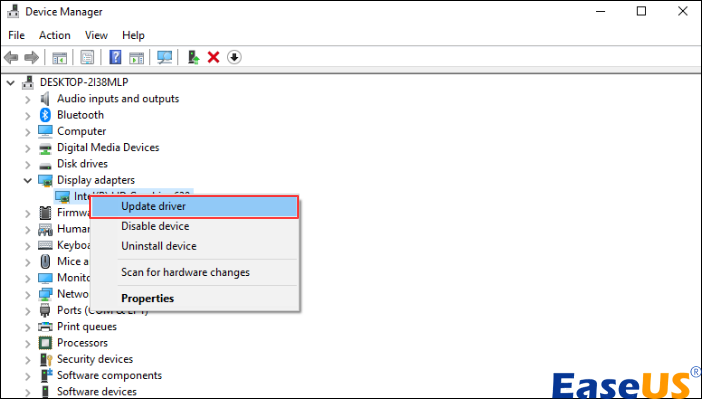
Adım 6. Yeni bir pencere açılacaktır. "Sürücüyü otomatik olarak ara" seçeneğine tıklayın. Windows gerekli sürücü güncellemelerini arayacak ve yükleyecektir.
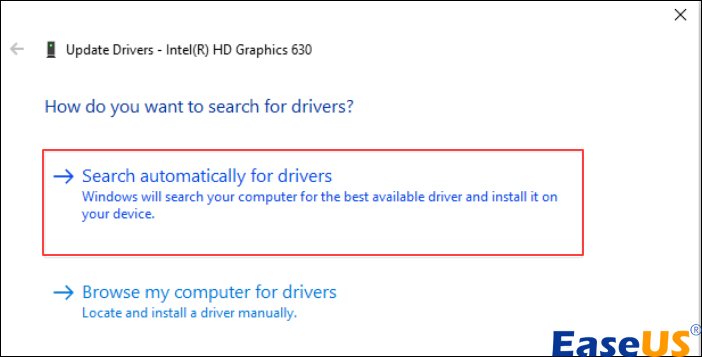
İşte ekran kartı sürücülerini güncellemenin yolu. Bu çözüm sorununuzu çözmelidir; eğer çözmezse, bir sonraki yöntemi deneyin.
Düzeltme 4. Videoları WMA'ya Dönüştürün
0xc00d3e8c Hatası'nı düzeltmek için video dosya biçimini değiştirin. MKV dosyalarını bir dosya dönüştürme uygulaması kullanarak WMA'ya (Windows Media Audio) dönüştürmeyi düşünün.
Daha hızlı sonuçlar için VLC onarımı da yapabilen VLC gibi bir video dönüştürücü kullanın. Büyük veya çok sayıda dosya için dönüştürme işlemi yavaş olabilir.
Adım 1. VLC medya oynatıcısını açın
Adım 2. "Medya" sekmesine tıklayın, ardından "Dönüştür/Kaydet"i seçin.

Adım 3. MKV dosyasını seçmek için "Ekle" butonuna tıklayın ve ardından "Dönüştür" butonuna tıklayın.

Adım 4. Dönüştür penceresinde, dönüştürülen dosya için bir hedef seçmek üzere "Gözat"a tıklayın.
Adım 5. Gerekirse belirli profil ayarlarını düzenlemek için "İngiliz anahtarı simgesine" tıklayın.
Adım 6. Son olarak, dönüştürme işlemini başlatmak için "Başlat"ı seçin.
Bu yazıyı ihtiyaç sahibi arkadaşlarınızla veya meslektaşlarınızla paylaşmayı unutmayın:
Düzeltme 5. Eksik Kodekleri Yükleyin
0xc00d3e8c Hatası ile karşılaşırsanız, belirli medya dosyalarını oynatmak için gereken kodekler eksik olabilir. Bu eksik kodekleri yüklemek genellikle sorunu çözebilir. 0xc00d5212 hata kodu da bu şekilde düzeltilebilir.
Eksik kodekleri şu şekilde yükleyebilirsiniz:
Hataya neden olan medya dosyasını oynatmak için gereken belirli kodeği belirleyin. Bu bilgi, hata mesajında sağlanabilir veya dosya biçimini araştırarak bulunabilir.
Codec Pack'i yüklemeniz gerekiyor. Popüler codec paketleri arasında K-Lite Codec Pack ve CCCP Codec Pack bulunur.
- Codec paketleri sunan güvenilir bir web sitesini veya kaynağı ziyaret edin.
- Eksik codec gereksinimini karşılayan uygun codec paketini indirin.
- Kurulum işlemi sırasında verilen kurulum talimatlarını izleyin.
Codec paketini yükledikten sonra medya oynatıcınızı veya Hata ile karşılaştığınız uygulamayı yeniden başlatın.
Hatanın çözülüp çözülmediğini görmek için medya dosyasını tekrar oynatmayı deneyin. Hata devam ederse, doğru kodek paketinin yüklü olduğundan emin olun.
Düzeltme 6. Filmleri ve TV Uygulamalarını Sıfırlayın
Filmler ve TV uygulamalarınızı sıfırlamak, aksaklıklar veya çökmeler gibi sorunları çözebilir. İşte nasıl yapacağınız:
Adım 1. Windows Ayarlarını açmak için "Windows" + "I" tuşlarına basın.
Adım 2. "Uygulamalar" sekmesine tıklayın.

Adım 3. "Uygulamalar ve özellikler"i seçin.
Adım 4. "Filmler ve TV" uygulamasını bulup tıklayın, ardından "Gelişmiş Seçenekler"i seçin.
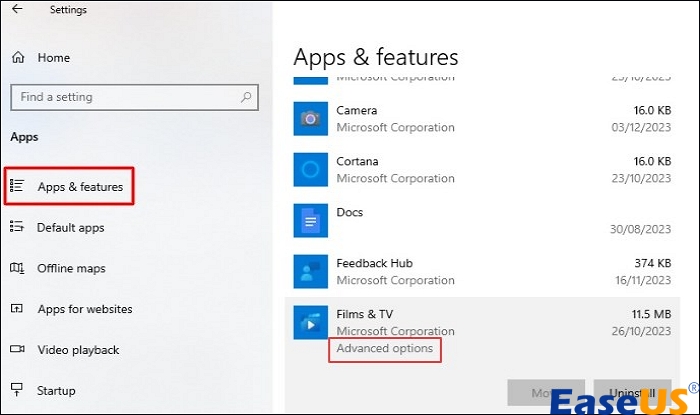
Adım 5. Aşağı kaydırarak "Sıfırla" bölümünü bulun ve "Sıfırla" butonuna tıklayın.
Adım 6. Bir uyarı mesajı açılacaktır; sıfırlama işlemini başlatmak için tekrar "Sıfırla"ya tıklayarak onaylayın.

Sıfırlama tamamlandıktan sonra, 0xc00d3e8c hatasının çözülüp çözülmediğini kontrol etmek için Filmler ve TV uygulamasını yeniden açın.
0xc00d3e8c Hata Kodu Hakkında SSS
0xc00d3e8c hata koduyla ilgili bazı soru ve cevapları inceleyelim.
1. Hata kodu 0xc00d3e8c'yi nasıl düzeltebilirim?
0xc00d3e8c hata kodunu çözmek için, medya dosyanızın bozuk olmadığından ve kodek gereksinimlerini karşıladığından emin olun. Medya oynatıcınızın grafik sürücülerini güncelleyin ve dosya biçimini dönüştürmeyi deneyin. Sorun devam ederse, sistem güncellemelerini inceleyin ve medya oynatıcısını yeniden yüklemeyi düşünün.
2. mp4 0xc00d3e8c nedir?
"0xc00d3e8c" hata kodu, özellikle Windows sistemlerinde, medya oynatıcılarda MP4 video dosyalarını oynatmaya çalışırken sıklıkla ortaya çıkar. Bu sorun, eksik kodekler, bozuk dosyalar veya uyumluluk sorunları gibi çeşitli faktörlerden kaynaklanabilir.
Esasen, bu Hata ortaya çıktığında, medya oynatıcısının altta yatan bir sorun nedeniyle MP4 dosyasını çözmede veya oynatmada zorluk çektiğini belirtir.
3. Medya oynatıcısında desteklenmeyen kodlama ayarlarını nasıl düzeltebilirim?
0xc00d3e8c hatasına neden olan medya oynatıcısındaki desteklenmeyen kodlama ayarlarını çözmek için medya dosyasının kodlama ayarlarını doğrulayın. Medya oynatıcınızı en son sürüme güncelleyin ve dosyanızda kullanılan belirli kodlamayı desteklediğinden emin olun.
Desteklenmiyorsa, sorunsuz oynatma için kodlama ayarlarını uyumlu bir biçime değiştirmek amacıyla güvenilir bir video dönüştürücü kullanmayı düşünün.
Son Sözler
0xc00d3e8c Hatası, Windows 10 veya 11'de video oynatırken ortaya çıkabilir. Bu hata, uyumsuz kodeklerden, uygulama hatalarından veya hasarlı bir video dosyasından kaynaklanabilir. Bu sorunu gidermek için video sürücülerini güncellemeyi, eksik kodekleri yüklemeyi ve Filmler ve TV uygulamasını sıfırlamayı düşünebilirsiniz.
Ancak hata devam ederse, muhtemelen video dosyasının kendisi bozulmuştur. Bu gibi durumlarda, EaseUS Fixo Video Repair gibi güvenilir bir video onarım aracı, video bozulma sorununu çözmede faydalı olabilir.
Was This Page Helpful?